
Különböző körülmények miatt a felhasználóknak külső meghajtót kell létrehozniuk egy hagyományos merevlemezről. Könnyű megcsinálni magát - elegendő több száz rubel költeni a szükséges felszereléshez, és nem több mint 10 percet fordít.
A külső merevlemezek összeszerelésének előkészítése
Rendszerint a külső merevlemez létrehozásának szükségességét a következő okok miatt következik be:- Van egy merevlemez, de nincs szabad hely a rendszeregységben, vagy a csatlakozás technikai képessége;
- A HDD-t tervezik, hogy vigyen magával az utazásokon / munkához, vagy nincs szükség állandó kapcsolatra az alaplapon keresztül;
- A meghajtót laptophoz kell csatlakoztatni, vagy fordítva;
- Vágy, hogy válasszon egyéni megjelenést (ház).
Általában olyan felhasználók, akik már rendelkeznek hagyományos merevlemezzel, például a régi számítógépről jönnek egy ilyen megoldáshoz. Külső HDD létrehozása Ezzel pénzt takarít meg a rendszeres USB meghajtó megvásárlására.
Szóval, mi lesz szükség egy lemez létrehozásához:
- HDD;
- Boksz egy merevlemezen (a hajtás formájának tényezője alapján kiválasztott test: 1,8 ", 2,5", 3,5 ");
- Kicsi vagy közepes méretű csavarhúzó (a merevlemezen lévő doboz és csavarok függvényében nem szükséges);
- Mini-USB, mikro-USB vagy szabványos csatlakozó USB.
HDD szerelvény
- Bizonyos esetekben meg kell csavarni a 4 csavart a hátsó falról, hogy helyesen telepítse a készüléket a dobozba.

- Szétszerelje azt a dobozt, amelyben a merevlemez lesz. Jellemzően két részből áll, amelyeket a "vezérlő" és a "Pocket" neveznek. Néhány boxernek nem kell szétszerelni, és ebben az esetben elég csak a fedél megnyitásához.

- Ezután telepítenie kell a HDD-t, meg kell tennie ezt a SATA csatlakozóknak megfelelően. Ha nem ugyanazt az oldalt helyezi el, akkor természetesen semmi sem fog működni.
Néhány dobozban a fedél szerepe elvégzi azt a részét, amelyben a tábla átalakítja az USB SATA-kapcsolatot. Ezért az egész feladat csökken, hogy először csatlakozzon a merevlemez és a tábla érintkezőihez, és csak akkor telepítse a meghajtót.
A fórumon sikeres lemezcsatlakozás jellemző kattintással jár.

- Ha a lemez és a boksz fő részei csatlakoztatva vannak, akkor a házat csavarhúzóval vagy fedéllel zárja le.
- Csatlakoztassa az USB-vezetéket - az egyik végét (mini-USB vagy Micro-USB) betétet a külső HDD-csatlakozóba, és a második vég a rendszeregység USB portja vagy laptop.
Csatlakoztasson külső merevlemezt
Ha a lemezt már használták, akkor a rendszer azonosítja, és nincs szükség semmilyen műveletre - azonnal elkezdheti dolgozni vele. És ha a meghajtó új, akkor szükség lehet arra, hogy új levelet írjon és kijelölje.
- Menjen a "Lemezkezelés" - Nyomja meg a Win + R gombokat, és írja a DiskMGMT.msc-t.
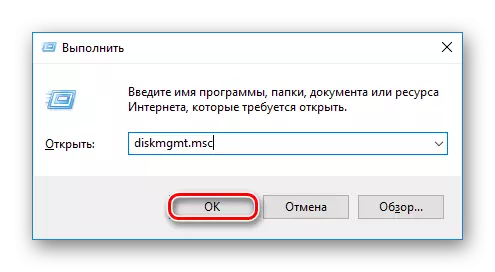
- Keresse meg a csatlakoztatott külső merevlemezt, nyissa meg a helyi menüt a jobb egérgombbal, és kattintson a "Új Tom létrehozása" gombra.

- Az "egyszerű TOM" varázslója elindul, menjen a Beállítások gombra kattintva a "Tovább" gombra.
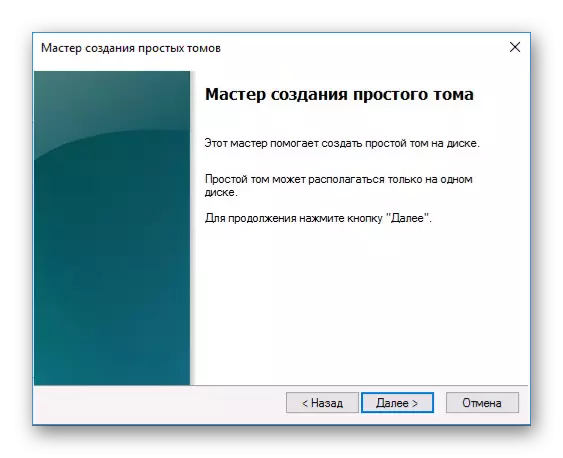
- Ha nem osztja meg a lemezt a partíciókhoz, akkor nem kell megváltoztatnia az ablakban lévő beállításokat. Menjen a következő ablakba a "Tovább" gombra kattintva.

- Válassza ki a meghajtó levelet a belátása szerint, és kattintson a "Tovább" gombra.

- A következő ablakban a beállításoknak:
- Fájlrendszer: NTFS;
- Klaszter mérete: Alapértelmezés szerint;
- Tom Label: A felhasználó által megadott lemeznevek;
- Gyors formázás.

- Ellenőrizze, hogy az összes paramétert helyesen választotta-e, és kattintson a Befejezés gombra.

Most a lemez megjelenik a Windows Intézőben, és megkezdheti ugyanazt, mint más USB meghajtók.
